Ready 品牌型号:联想GeekPro 2020 系统:win10 1909 64位企业版 软件版本:Adobe Photoshop cs6 部分用户可能电脑型号不一样,但系统版本一致都适合该方法。 ps描边路径怎么做 呢?下面就给大家分
品牌型号:联想GeekPro 2020
系统:win10 1909 64位企业版
软件版本:Adobe Photoshop cs6
部分用户可能电脑型号不一样,但系统版本一致都适合该方法。
ps描边路径怎么做呢?下面就给大家分享ps描边路径的使用方法。
1第一步打开ps,点击新建,创建
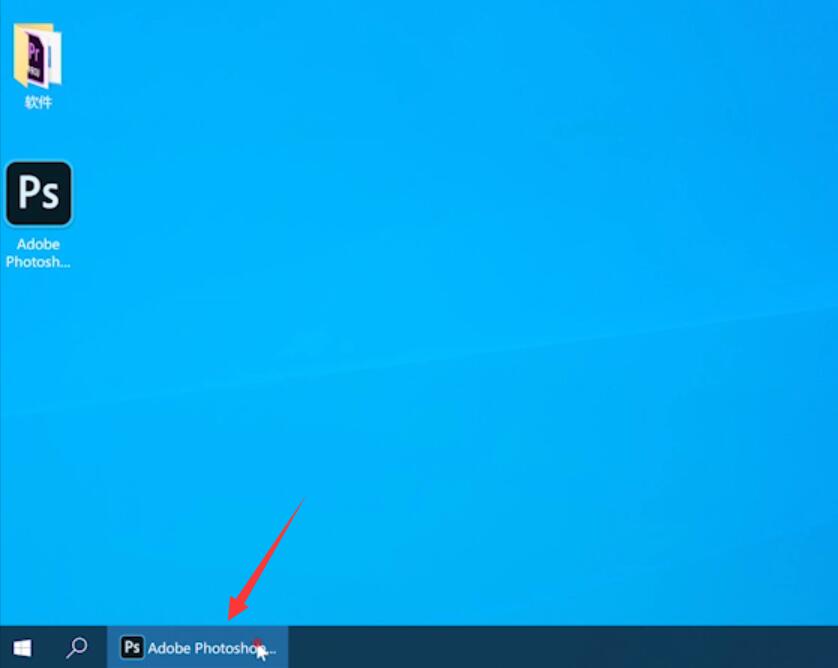
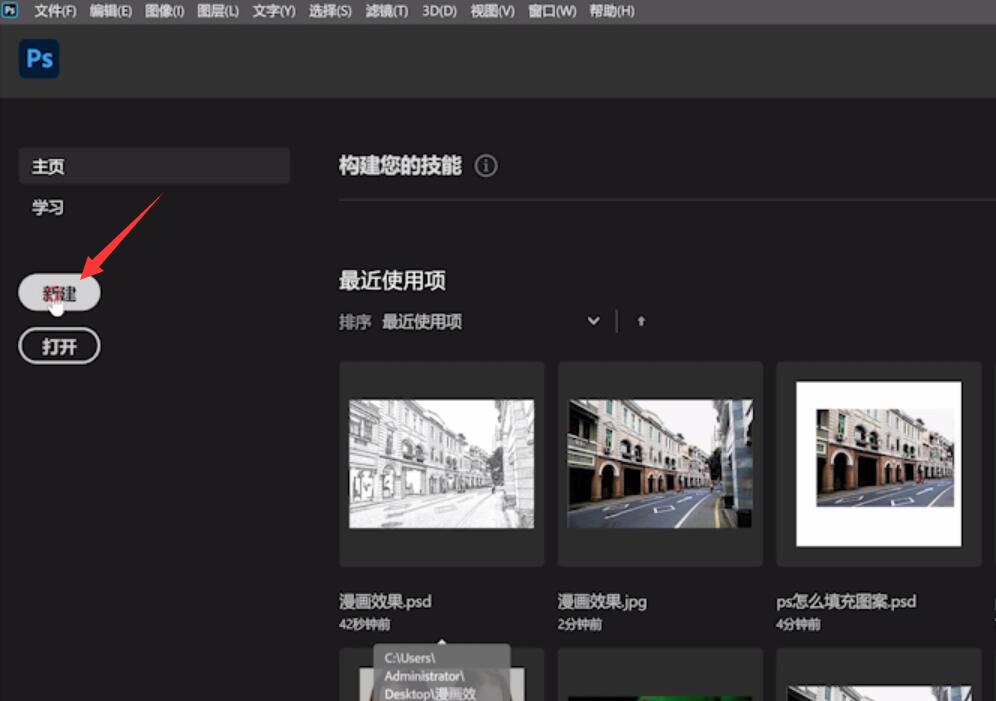
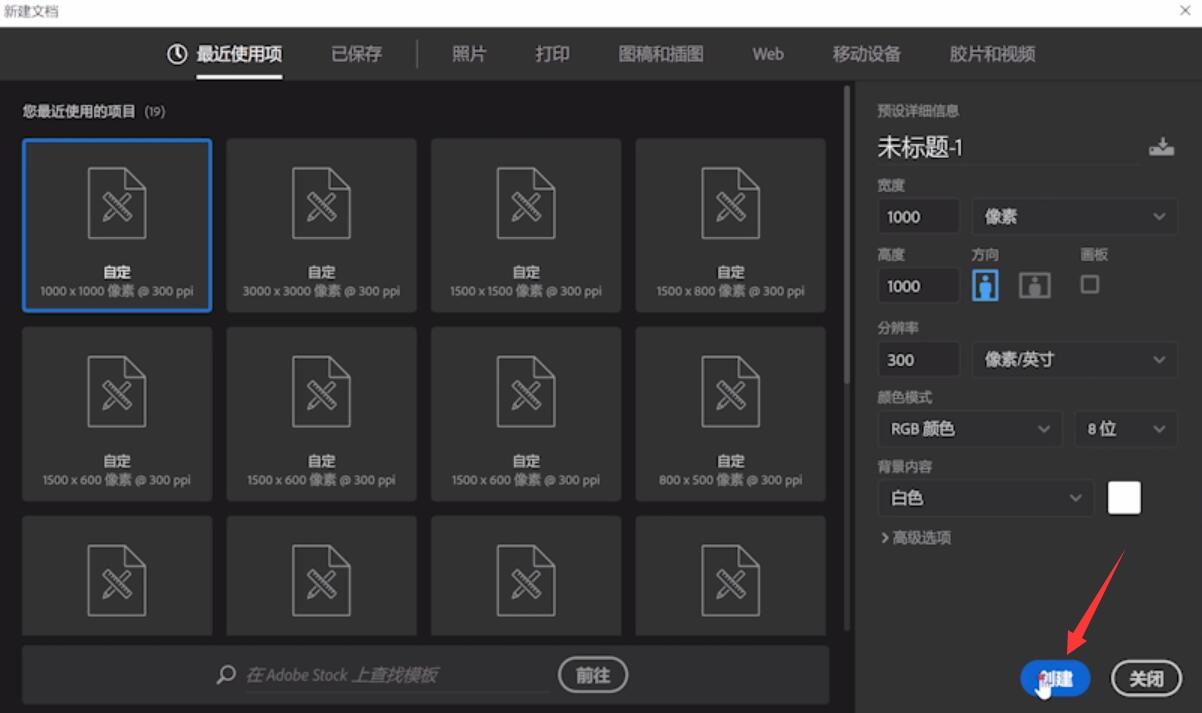
2第二步点击矩形选框工具,画出矩形
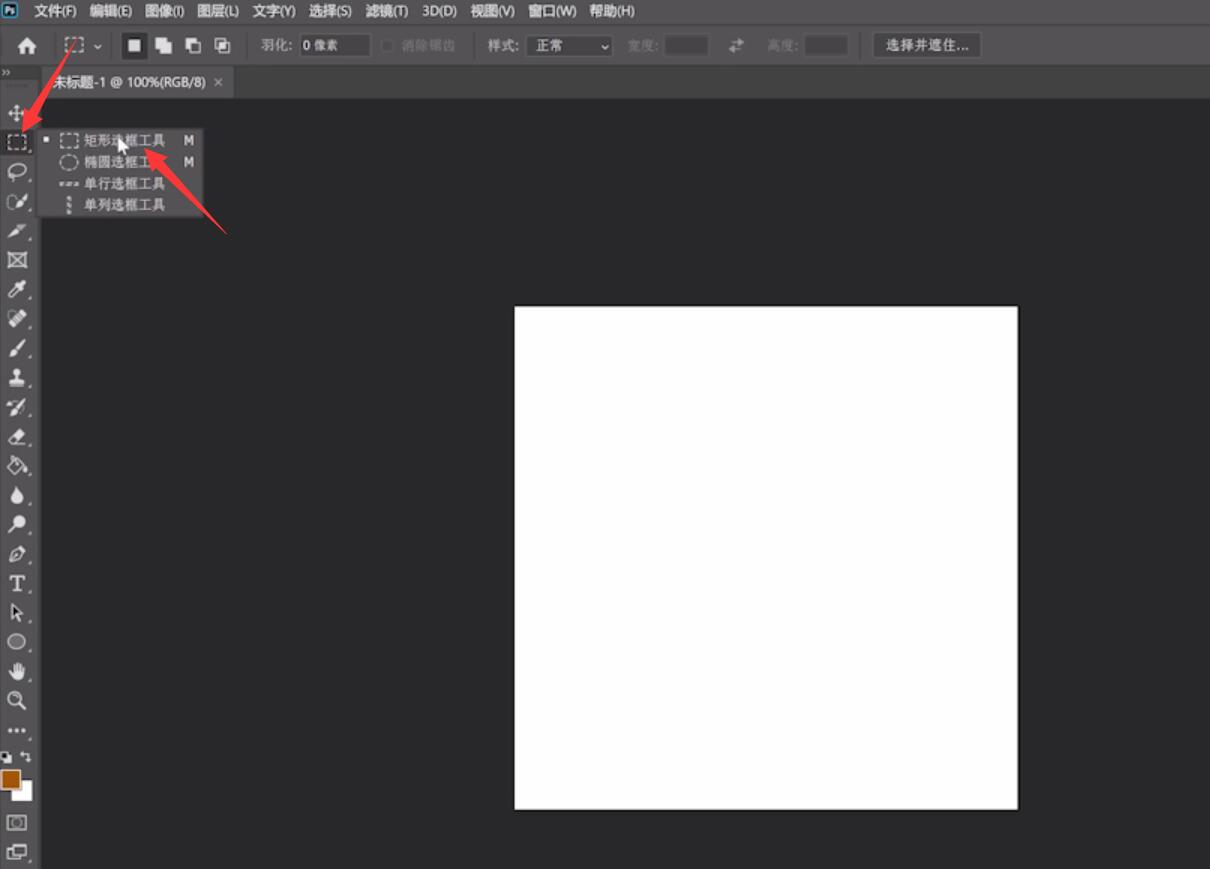
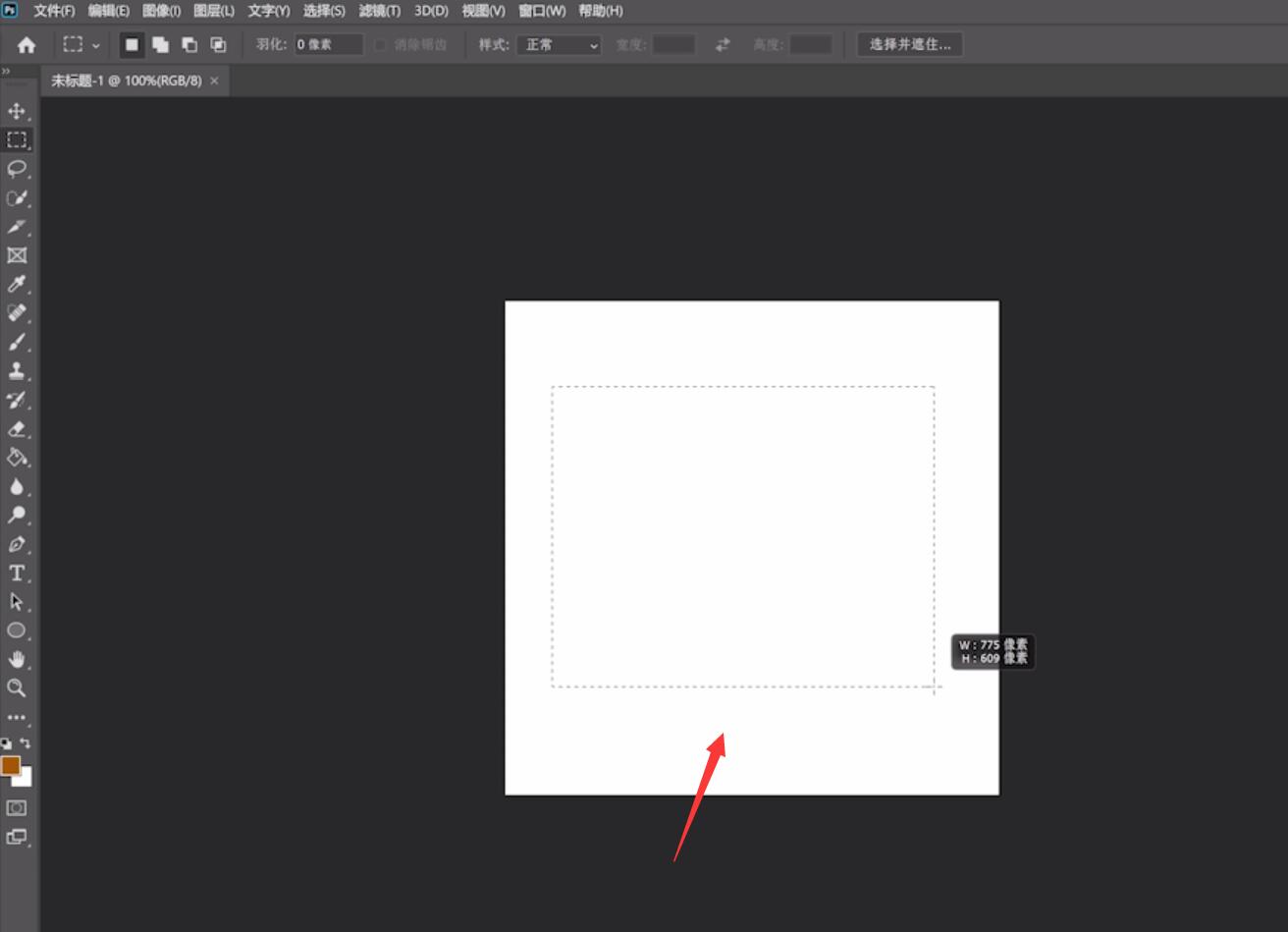
3第三步在右侧图层窗口点击路径,点击右下方的从选区生成工作路径,最后点击用画笔描边路径即可
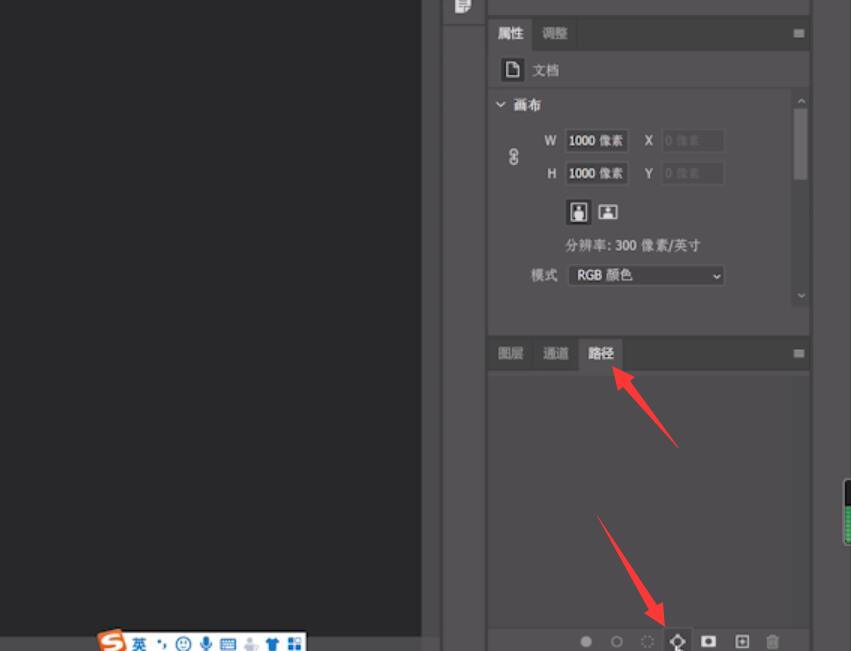
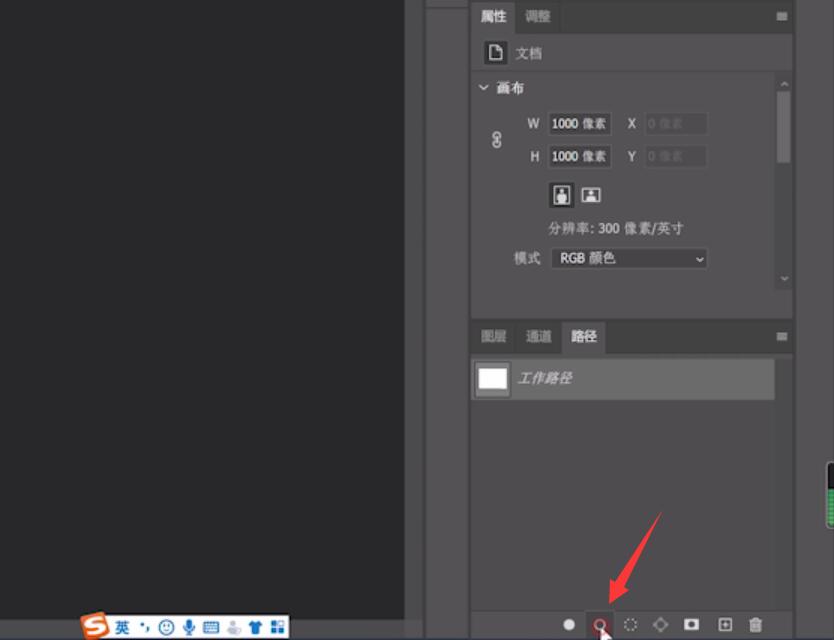
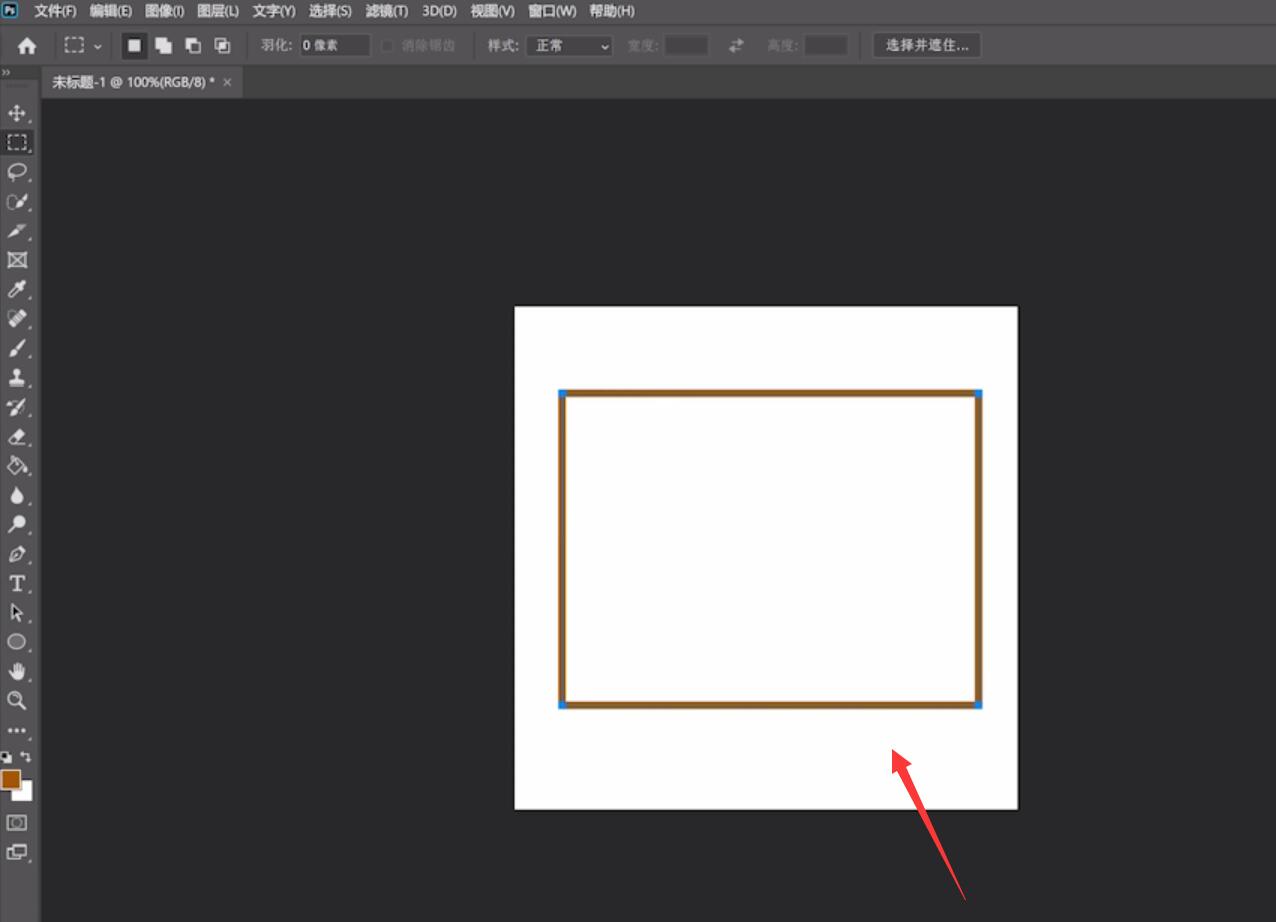
以上就是ps怎么做描边路径的内容,希望对各位有所帮助。
